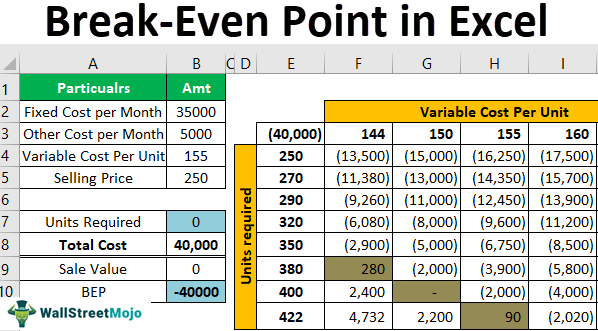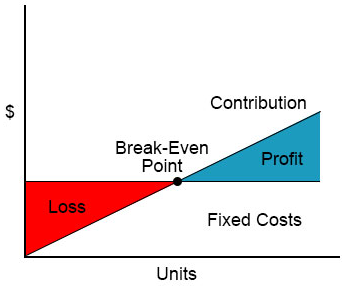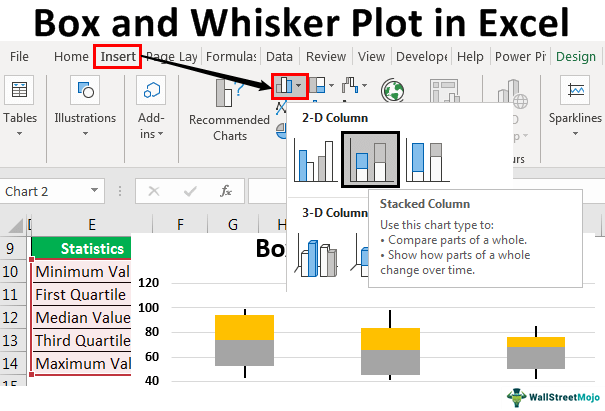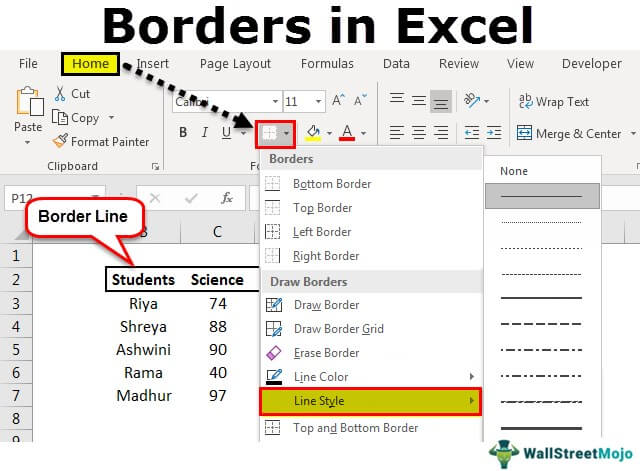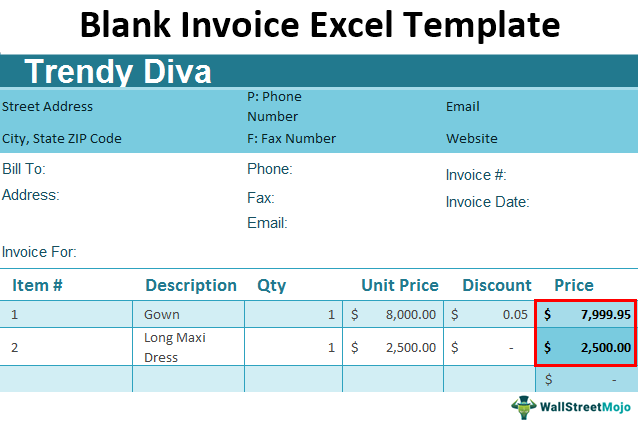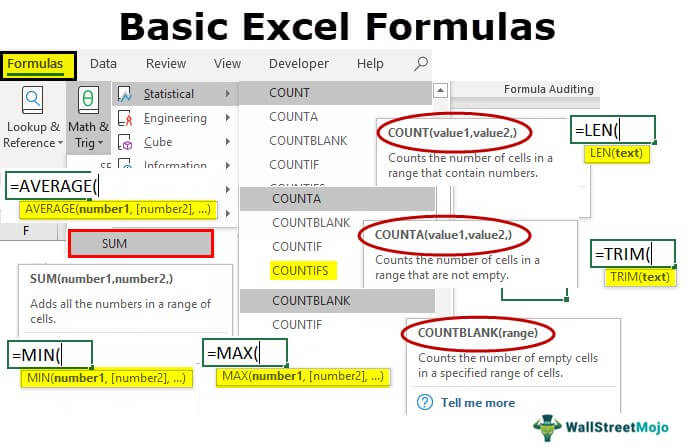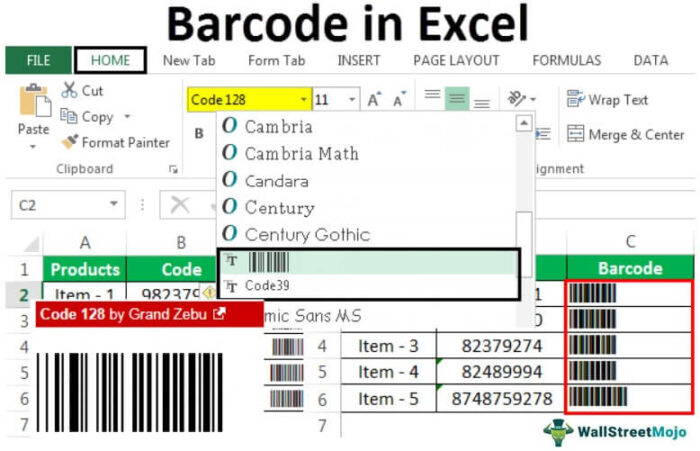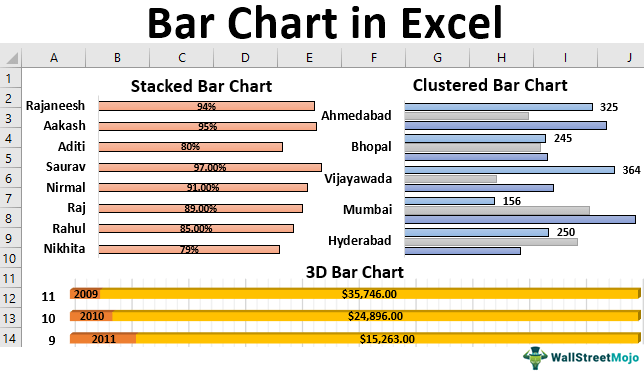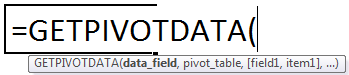
Fungsi GetPivotData Excel
Fungsi GETPIVOTDATA di Excel adalah fungsi kueri di Excel yang digunakan untuk mengambil nilai dari PivotTable berdasarkan beberapa kriteria tertentu seperti struktur PivotTable atau referensi yang disediakan untuk fungsi tersebut. Fungsi ini hanya dapat diterapkan pada PivotTable dan bukan pada susunan tabel normal.
Misalnya, anggaplah kita ingin menghitung jumlah penjualan sayuran untuk bulan tertentu dari PivotTable. dalam skenario seperti itu, kita dapat menggunakan fungsi GETPIVOTDATA dan mendapatkan hasilnya.
Rumus
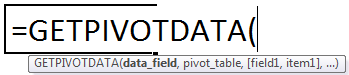
Tiga parameter digunakan dalam GETPIVOTDATA.
- Data_field: Nama atau nilai yang Anda cari.
- Pivot_Table: Referensi sel apa pun Referensi Sel Referensi Sel di excel merujuk sel lain ke sel untuk menggunakan nilai atau propertinya. Misalnya, jika kita memiliki data di sel A2 dan ingin menggunakannya di sel A1, gunakan =A2 di sel A1, dan ini akan menyalin nilai A2 di A1. Baca selengkapnya atau rentang sel di tabel pivot.
- [bidang1],[item1],[bidang2],[item2],dll: Hingga 126 pasang bidang dan nama item dapat ditemukan. Ini adalah bagian opsional dari GETPIVOTDATA.
Catatan: Nilai harus ada dalam detail di bawah ini:
- Kita bisa langsung memasukkan nomornya.
- Gunakan tanggal di nomor seri atau gunakan fungsi tanggal di ExcelFungsi Tanggal Di ExcelFungsi tanggal di excel adalah fungsi tanggal dan waktu yang mewakili angka yang diberikan sebagai argumen dalam kode tanggal dan waktu. Hasil yang ditampilkan dalam format tanggal, tetapi argumen diberikan sebagai bilangan bulat. Baca lebih lanjut.
Bagaimana cara menggunakan Fungsi GetPivotData di Excel? (Contoh)
Contoh 1
Misalkan kita memiliki “Wilayah” di kolom pertama, “Bulan” di kolom kedua, nama “Agen” di kolom ketiga, “Penjualan” di kolom keempat, dan “Target” di kolom keenam. Sekarang, kita harus mencari total penjualan menggunakan fungsi GETPIVOTDATA. Di bawah ini adalah datanya. Kita bisa menyalinnya dan menempelkannya ke Excel untuk latihan.
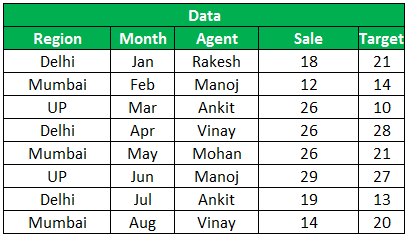
Sekarang, buat PivotTable.
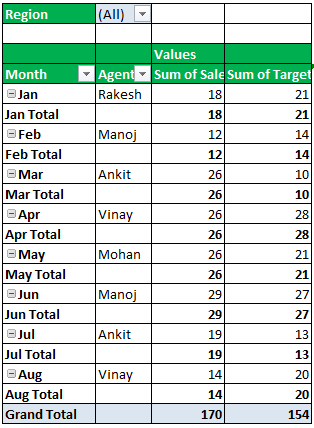
Di bawah ini adalah Gambar juga untuk pemahaman Anda.
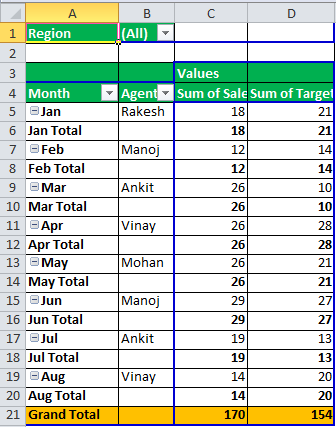
Di bawah ini adalah contoh penggunaan fungsi GetPivotData untuk mengetahui total penjualan.
=GETPIVOTDATA(“Sale”,C4)
=GETPIVOTDATA(“Jumlah Penjualan”,C4)
Contoh #2
Pertanyaan selanjutnya adalah mengetahui total target dengan menggunakan fungsi GETPIVOTDATA.
(Gunakan data yang sama yang disebutkan di atas)
=GETPIVOTDATA(“Target”,D4)
=GETPIVOTDATA(“Jumlah Target”,D4)
Contoh #3
Pada pertanyaan selanjutnya, dengan menggunakan data yang sama, mari kita tentukan penjualan bulan Mar.
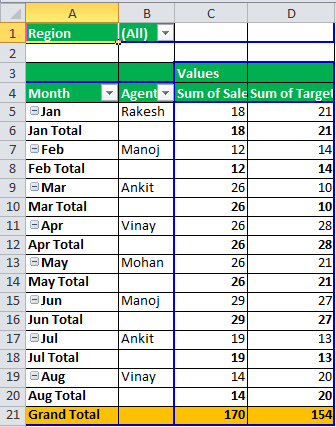
Sekarang, ada dua cara untuk menemukan obral di bulan Maret. Pertama, kita bisa mengetik item nama field di GETPIVOTDATA di fungsi Excel. Yang kedua, kita bisa merujuk ke sel lembar kerja.
=GETPIVOTDATA(“Sale”,C4,”Bulan”,”Mar”)
=GETPIVOTDATA(“Sale”,C4,A4,A9)
Contoh #4
Pada pertanyaan selanjutnya, dengan menggunakan data yang sama, mari kita tentukan bulan “Target of Mar”.
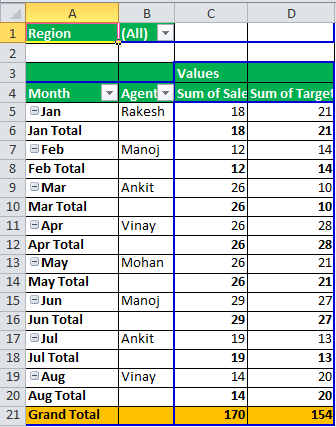
=GETPIVOTDATA(“Target”,D4,”Bulan”,”Mar”)
=GETPIVOTDATA(“Target”,D4,A4,A9)
Di sini, kita perlu mengetahui hal-hal penting.
Jika kita mengubah argumen pertama, data_field, menjadi referensi F4, hasilnya adalah GETPIVOTDATA #REF! Kesalahan.
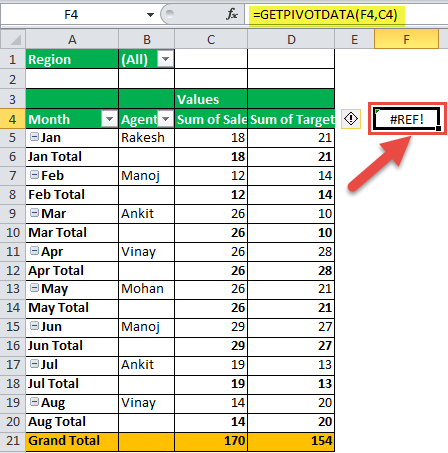
Jadi, kita harus selalu ingat untuk menggunakan teks dalam sintaks data_field untuk mengabaikan kesalahan.
Contoh #5
Mari kita beralih ke tugas lain menggunakan tanggal dalam fungsi GETPIVOTDATA.
Jika kami menggunakan tanggal dalam rumus GETPIVOTDATA, mungkin ada beberapa kesalahan. Di bawah ini adalah beberapa contoh.
Pada tabel di bawah ini , kami memiliki “Tanggal” di kolom pertama dan “Penjualan” di kolom kedua .
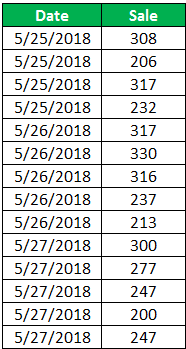
Sekarang, buat PivotTable.
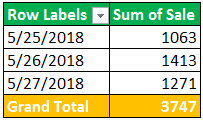
Dengan menggunakan tabel ini, cari tahu obral tanggal 26 Mei.
Untuk mendapatkan jawaban yang benar saat mengetik tanggal, kita harus menggunakan rumus berikut:
=GETPIVOTDATA(“Sale”,B3,”Tanggal”,”5/26/2018″)
Hal-hal untuk diingat
Ada dua jenis kesalahan yang ditemukan dalam fungsi GETPIVOTDATA.
- Fungsi GETPIVOTDATA Excel akan mengembalikan #REF! Kesalahan jika ada nama bidang yang disediakan salah.
- Fungsi GETPIVOTDATA selalu menerima nama data_field dan nilai field/item dalam tanda kutip ganda.
Artikel yang Direkomendasikan
Artikel ini telah menjadi panduan untuk GETPIVOTDATA di Excel. Di sini, kami membahas rumus GETPIVOTDATA di Excel dan cara menggunakan fungsi GETPIVOTDATA di Excel, contoh praktis, dan templat Excel yang dapat diunduh.
- Tabel Pivot Excel Tambahkan Kolom
- Grup Tabel Pivot menurut Bulan
- Tabel Pivot di Excel
- VLOOKUP di Tabel Pivot
- Menggambar di Excel